
Mac用GarageBandのピアノ・ロール・エディタでノートを編集する
ノートを編集するには、まず選択する必要があります。ノートの選択は、クリックするか、Shiftキーを押したままクリックするか、ドラッグしてマーキー選択を作成するか、ピアノ・ロール・エディタの左端にあるキーボードを使用することで行うことができます。
ピアノ・ロール・エディタのヘッダには、選択したノートの数とリージョン名が表示されます。重なり合っている複数のノートが選択された場合、ピアノ・ロール・エディタのヘッダにはコード名が表示されます。ノートが選択されていなければ、ヘッダには最近選択したMIDIリージョン名、または選択したリージョン数が表示されます。
ノートを選択する
Mac用GarageBandで、以下のいずれかの操作を行います:
ノートを選択する: クリックします。
複数のノートを選択する: Shiftキーを押したまま複数のノートをクリックするか、それらをドラッグして囲みます。
トラックのすべてのリージョンを選択する: トラック領域のトラックヘッダをクリックします。
同じピッチのノートをすべて選択する
Mac用GarageBandで、ピアノ・ロール・エディタの左端にあるキーボードのキーをクリックします。
あるピッチ範囲のすべてのノートを選択するには、Shiftキーを押したままキーボード上のキー範囲をクリックするか、ドラッグします。
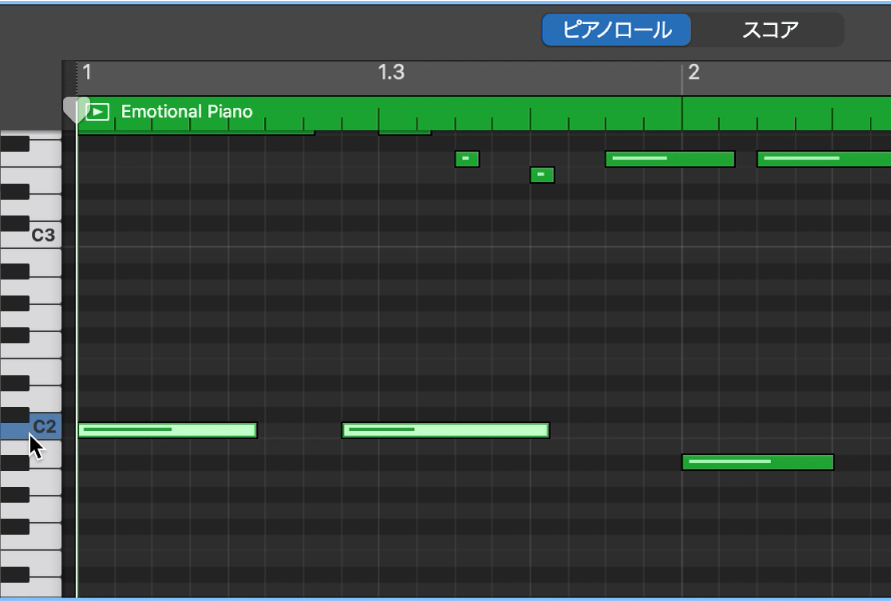
ノートを移動する
Mac用GarageBandで、以下のいずれかの操作を行います:
ノートを移動する: ノートを選択し、左右にドラッグします。
ノートを細かく移動する: ノートを選択し、Controlキーを押したままノートを新しい位置にドラッグします。
ドラッグの分解能は、現在の拡大/縮小レベルによって異なります。
Control+Shiftキーを押したままドラッグすると、ノートはティック単位で移動するため、グリッド値は無視されます。
ノートをコピーする
Mac用GarageBandで、以下のいずれかの操作を行います:
Optionキーを押しながらノートを新しい位置にドラッグします。

以下のいずれかのクリップボードコマンドを使います:
「編集」>「カット」(またはCommand+Xキー)で、ノートをクリップボードに移動します。
「編集」>「コピー」(またはCommand+Cキー)で、クリップボードにノートをコピーします。
「編集」>「ペースト」(またはCommand+Vキー)で、元のピッチを保ちながら、現在の再生ヘッド位置にノートをペーストします。
音のピッチを変更する
Mac用GarageBandで、以下のいずれかの操作を行います:
音を上下にドラッグします。
左側のキーボードの鍵盤は、ノートをドラッグするときのガイドとして使用できます。
音を選択し、Option+↑キーを押すとピッチが半音単位で上がり、Option+↓キーを押すとピッチが半音単位で下がります。
音を選択し、Option+Shift+↑キーを押すとピッチがオクターブ単位で上がり、Option+Shift+↓キーを押すとピッチがオクターブ単位で下がります。
ノートの長さを変更する
Mac用GarageBandで、ポインタを使ってノートの左端または右端のいずれかを左右にドラッグします。

ドラッグしている間、ノートの長さに関する情報がヘルプタグに表示されます。
複数のノートの長さを変更する
Mac用GarageBandで、ノートを複数選択し、いずれかのノートの端をドラッグします。
選択したノート間の相対的な長さの違いは維持されます。
ノートのベロシティを編集する
ピアノ・ロール・エディタの各ノートには横線が表示されます。この線の長さはノートの全長に対する相対的な長さであり、ノートのベロシティを示しています。ベロシティは、ノートの再生時にキーがどのくらい強く打たれたかを示し、通常はノートのボリュームに対応します(MIDIのベロシティは0〜127の範囲で、127が最大ボリュームです)。ベロシティはまた、ほかのシンセサイザーパラメータ(フィルタレゾナンスやカットオフなど)を単独でまたはボリュームレベルと連動して制御することもできます。
Mac用GarageBandで、ノートを1つまたは複数選択し、ピアノ・ロール・エディタのヘッダにある「ベロシティ」スライダを左右にドラッグします。
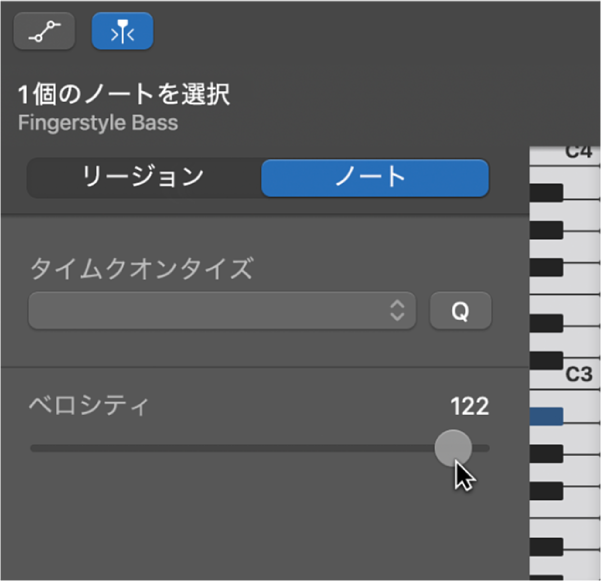
ドラッグするとインスペクタ内のノートのベロシティがアップデートされます。ノート内の線も、ベロシティの変更を反映するためにアップデートされます。
複数のノートのベロシティを編集する場合、ベロシティ値の相対差は保持されます。選択したいずれかのノートのベロシティ値が最小値(0)または最大値(127)に達した場合、それ以上ノートは調節できません。
この動作は、ドラッグ時にOptionキーを押すと無効にできます。この技術を利用して、選択したノートが最小値または最大値に達するまではベロシティ値の変更を続けられます。無効にして、このノートとそれ以外のノートとのベロシティ関係を変更します。
ピアノ・ロール・エディタでアーティキュレーションIDを編集する
GarageBand GarageBandに付属するソフトウェア音源にはMIDIノートに複数のアーティキュレーションが用意されている場合があります。たとえば、弦楽器のソフトウェア音源に、レガート、ピッツィカート、およびスタッカートのアーティキュレーションが含まれていたり、ドラムキットに、クローズドおよびオープンのハイハットのアーティキュレーションが含まれていたりします。アーティキュレーションIDを利用することで、複雑なショートカットキーを使用せずにこれらのアーティキュレーションにアクセスできます。
Mac用GarageBandのピアノ・ロール・エディタで、ノートを選択します。
Controlキーを押しながら選択したノートをクリックし、ショートカットメニューから「アーティキュレーションID」を選択します。
サブメニューからアーティキュレーションIDを選択します。
ピアノ・ロール・エディタでノートを削除する
Mac用GarageBandで、ノートを選択し、Deleteキーを押します。